AVI
- 1. Converter AVI+
-
- 1.1 Converter AVI para MPEG
- 1.2 10 Players AVI populares
- 1.3 Converter ALMP para AVI
- 1.5 Converter AVI para MKV
- 1.7 Converter ISO para AVI/MP4
- 1.10 Reproduza vídeos .avi com o VLC
- 1.13 Reproduzir arquivos AVI na TV
- 1.14 AVI Player grátis para Windows 10
- 1.15 Converter MKV para AVI
- 1.17 Reparar Arquivo AVI Quebrado
- 1.18 AVI vs MP4
AVI, Audio Video Interleave, é um formato de contêiner multimídia comumente usado em nossa vida diária. No entanto, seu padrão de compressão não é universal e padrões de compressão diferentes podem causar falhas ao reproduzir um arquivo AVI. Assim, muitas vezes você pode ter problemas para reproduzir certos arquivos AVI no recém-instalado Windows 10. Como solucionar o problema? Neste artigo, 3 soluções viáveis serão apresentadas para ajudá-lo a reproduzir arquivos AVI no Windows 10 sem problemas.
Solução 1. Reproduza AVI no Windows 10 com K-Lite Codec Pack instalado
O K-Lite Codec Pack é uma coleção de codecs e ferramentas relacionadas, projetadas como uma solução amigável para reproduzir todos os seus arquivos de filme. Com o K-Lite Codec Pack você deve poder reproduzir 99% de todos os filmes que você baixar da Internet.
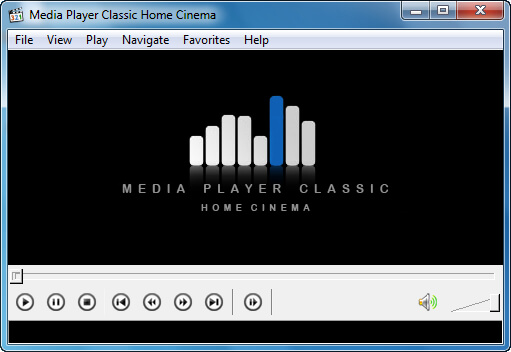
Em comparação com outros pacotes de codecs, tem vantagens.
- É sempre atualizado com as últimas versões dos codecs.
- É muito fácil de usar e a instalação é totalmente personalizável, o que significa que você pode instalar apenas os componentes que você realmente deseja.
- Foi muito bem testado, de modo que o pacote não contém codecs conflitantes.
- É um pacote muito completo, contendo tudo o que você precisa para reproduzir seus filmes.
Solução 2. Poderoso player AVI para Windows 10: VLC
O VLC Media Player é o player de mídia mais popular disponível para todas as pessoas. É um mídia player simples, rápido e poderoso. Com este programa de player de vídeo, você não se preocupará com o formato.

Principais características do VLC
- Um reprodutor de mídia gratuito altamente portátil e personalizável.
- Cross-platform: Windows XP / Vista / 7/8, Mac OS X, Linux, iOS, etc.
- Apoia toneladas de formatos: AVI, MOV, FLV, 3GP, MPG, avchd e muito mais. Torrent filmes e streaming de vídeos pela internet também estão incluídos.
- Estrutura baseada em pacotes: devido a essa característica especial, é capaz de reproduzir arquivos de vídeo danificados, incompletos ou inacabados. Isto é especialmente útil quando você deseja reproduzir o vídeo enquanto ainda está sendo baixado.
Solução 3. Converter AVI e player no Windows Media Player
Se ainda não consegue encontrar um bom player para reporduzir AVI no computador do Windows 10, você pode converter o vídeo em um formato de vídeo compatível com o player de vídeo incorporado, o Windows Media Player, para se divertir. Wondershare UniConverter é um ótimo conversor de vídeo e player para computador com Windows. Você pode tirar o máximo proveito do programa para fazer o trabalho. O seguinte guia irá mostrar como converter e reproduzir AVI no computador Windows 10.
 Wondershare UniConverter
Wondershare UniConverter

- Converta vídeo para mais de 1.000 formatos, incluindo MP4, AVI, WMV, FLV, MKV, MOV e muito mais.
- Converta em predefinição otimizada para quase todos os dispositivos.
- Velocidade de conversão 30 vezes mais rápida do que qualquer conversor convencional.
- Edite, aprimore e personalize seus arquivos de vídeo
- Grave e personalize seu DVD com modelos de menu de DVD gratuitos
- Baixe ou registre vídeos de mais de 10.000 sites de compartilhamento de vídeos
- Caixa de ferramentas versátil combina correção de metadados de vídeo, fabricante de GIF, transmissão de vídeo para TV, conversor VR e gravador de tela
- Sistemas Operacionais suportados: Windows 7 de 64 bits ou mais recente, Para macOS 10.11 ou posterior
Como converter e reproduzir AVI no Windows 10
Passo 1 Faça o download e instale o Wondershare UniConverter em seu computador, então comece. Em seguida, clique no botão + Adicionar arquivos ou simplesmente arraste e solte o vídeo AVI do seu computador para a janela do programa

Passo 2 Clique no ![]() ícone na seção Destino , então uma lista suspensa aparecerá com abas de Recentemente , Vídeo , Áudio e Dispositivo . Selecione o formato de vídeo que você precisa para a saída.
ícone na seção Destino , então uma lista suspensa aparecerá com abas de Recentemente , Vídeo , Áudio e Dispositivo . Selecione o formato de vídeo que você precisa para a saída.

Passo 3 Clique no botão Converter ou Converter tudo para começar a converter o vídeo para o tipo de arquivo de vídeo selecionado.

Quando a conversão terminar, você receberá o aviso. Você pode alternar para a aba Convertido e clicar na pasta do arquivo como ícone abrir a pasta padrão que salva os arquivos de vídeo convertidos.

Depois de localizar o vídeo em seu computador, você pode abri-lo com o player de vídeo em seu computador com o Windows 10 com satisfação. Tanto o player AVI grátis para o Windows 10 como o programa conversor de vídeo podem ajudá-lo a fazer o trabalho com facilidade. Verifique se você está interessado neles.
